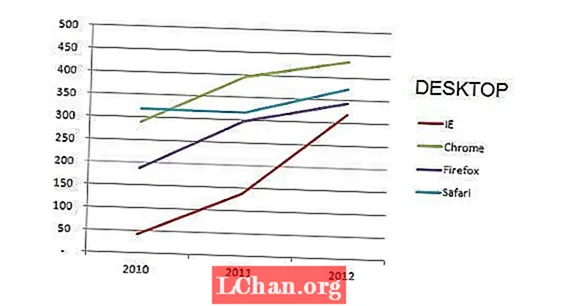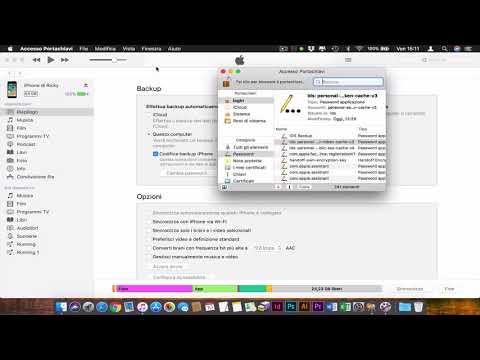
Contenuto
- Parte 1. Come reimpostare la password di backup di iTunes online
- 1. Utilizzo di iTunes
- 2. Ripristina tutte le impostazioni
- Parte 2. Come recuperare la password di backup di iTunes dimenticata
- Sommario
Stai cercando di recuperare o reimposta la password di backup di iTunes ma non sai come procedere? In genere, gli utenti iPhone che impostano una password di backup sono essenziali per crittografare i backup oltre a migliorare la sicurezza della password. Può diventare difficile se sei bloccato fuori dal database e non hai idea di come reimpostare la crittografia della password di backup di iPhone. Ma non preoccuparti, ci sono diversi modi per farlo.
- Parte 1. Come reimpostare la password di backup di iTunes online
- Parte 2. Come recuperare la password di backup di iTunes dimenticata
Parte 1. Come reimpostare la password di backup di iTunes online
Nel caso in cui desideri semplicemente imparare come reimpostare la password di backup di iPhone, sei fortunato. Apple può aiutarti a reimpostare la password in pochi semplici passaggi. Questo ti aiuterà a sbarazzarti della vecchia crittografia sui tuoi file e ad aggiornare il tuo dispositivo con una nuova crittografia e backup per migliorare la sicurezza dei tuoi dati. I passaggi per ottenere ciò sono elencati di seguito.
1. Utilizzo di iTunes
Nota: questo metodo funziona solo se non hai dimenticato la password prima di dimenticarla.
Passaggio 1. Apri iTunes sul tuo dispositivo, si consiglia di utilizzare l'ultima versione per questo scopo. Quindi, utilizzare un cavo USB per collegare il dispositivo al computer.
Passaggio 2. Fare clic sull'opzione iPhone quando è visibile nell'angolo in alto a sinistra della finestra di iTunes.

Passaggio 3. Vai alla schermata di riepilogo e seleziona l'opzione "crittografa backup iphone" nella sezione Backup.

Passaggio 4. Al termine, ti verrà chiesto di creare una password. Confermalo. Quindi, iTunes crittograferà immediatamente tutti i tuoi backup precedenti.
Passaggio 5. Infine, assicurarsi che il processo di backup della crittografia sia andato a buon fine.
Successivamente, seleziona la scheda "Dispositivi" e dovresti vedere la seguente finestra pop-up e fare semplicemente clic su OK per uscire dalla finestra di iTunes.
2. Ripristina tutte le impostazioni
Nota: questo metodo non cancellerà tutti i dati o l'app sul tuo iPhone, ma cancellerà le impostazioni come la lingua e il layout della schermata Home, ecc.
Passaggio 1. Inserisci il tuo iPhone e vai su Impostazioni> Generali.

Passaggio 2. Fare clic sull'opzione "Ripristina" per andare avanti.

Passaggio 3. Fare clic su "Ripristina tutte le impostazioni". Devi inserire il tuo passcode iPhone per confermare l'operazione.
Parte 2. Come recuperare la password di backup di iTunes dimenticata
Come puoi vedere, reimpostare la password di backup con il modo ufficiale ha alcune limitazioni. Scaricare nuovamente tutta la tua app e reinserire tutta la tua password non è una cosa facile. Per recuperare questi file crittografati, dovrai utilizzare software di terze parti. Fortunatamente, c'è un modo per recuperare la password di backup di iTunes dimenticata che utilizza PassFab iPhone Backup Unlocker. Questo perché questo processo è estremamente difficile da decifrare e non può essere fatto da solo. Dopo averlo saputo, concentriamoci sul recupero della password.
Passaggio 1. Scarica e installa questo software sul tuo rispettivo dispositivo.

Passaggio 2. Utilizzare un cavo USB per collegare il dispositivo al computer e scegliere l'opzione "Recupera password di backup iTunes".

Passaggio 3. In questo modo verranno visualizzati tutti i file di backup. Una volta elencati i file, scegli una modalità. Ad esempio, l'attacco del dizionario, quindi fare clic su Avanti.

Passaggio 4. Il software si imposterà quindi per rilevare la password. Questa operazione può richiedere un po 'di tempo da minuti a ore, a seconda di quanto fosse complicata la tua password.

Passaggio 5. Una volta identificata, la password verrà visualizzata in una finestra di dialogo sullo schermo.

In alternativa, puoi scegliere il metodo PassFab in cui puoi modificare la password di backup di iTunes utilizzando l'opzione di ripristino delle impostazioni di fabbrica. Questo è molto più conveniente perché è possibile accedere a queste impostazioni dalle normali opzioni di ripristino del tuo iPhone o iPad in Impostazioni generali.
Sommario
È importante ricordare che l'unico modo in cui puoi utilizzare un backup di crittografia iTunes già esistente per recuperare i tuoi dati è se non hai dimenticato la password. Senza la password, non è possibile accedere o recuperare i dati da un determinato dispositivo iOS che è stato crittografato. Ciò ti impedisce di accedere anche ai tuoi file di backup.
Ovviamente, potresti provare a indovinare nel caso in cui hai dimenticato la password di backup di iTunes, ma utilizzare PassFab iPhone Backup Unlocker è molto più efficiente. Puoi utilizzare tutte e tre le funzionalità premium offerte da PassFab per ripristinare i tuoi dati in pochissimo tempo, dimostrando che PassFab è uno dei migliori strumenti disponibili per il lavoro. Tutto quello che devi fare è installare PassFab e seguire alcuni semplici passaggi. È così facile!